Come fare a sbloccare la password e ripristinare il disco rigido
Aggiornato il 07/03/2025 • Archiviato in: Ripara Hard Disk • Soluzioni comprovate
Le password vengono utilizzate per la sicurezza ed è adatto per proteggere i tuoi file. Puoi anche rimuovere la password inserendo la tua password e premendo la barra spaziatrice. Quindi premere Invio e rimuovere la password. Questa procedura rimuove sia le password del disco rigido che la password di accensione, se coincidono. E se hai dimenticato la password del disco rigido? Stai calmo. Questo articolo mostra come sbloccare un disco rigido e come ripristinare i dati da un disco rigido.
Parte 1: come sbloccare il disco rigido con password
1. Come crittografare un disco rigido
Un disco rigido con protezione tramite password deve essere un luogo più sicuro per consentire alla maggior parte delle persone di salvare e archiviare dati importanti. I passaggi sono semplici. Prenditi alcuni minuti e imposta una password del disco rigido.
- Tieni premuto F1 e accendi il computer per impostare una password del disco rigido.
- Seleziona l'icona della password. Quindi, selezionare HDD 1 o HDD 2 secondo il proprio desiderio in base al tipo di disco rigido che si desidera impostare.
- Lì digiti la password secondo il tuo desiderio e premi Invio.
- La password deve contenere un minimo di 7 caratteri con una combinazione di numeri e lettere maiuscole e minuscole.
- Successivamente, sarà richiesta la verifica della password. È necessario digitare nuovamente la password e premere Invio.
- Quindi la password è impostata.
Hai dimenticato la password del disco rigido? Come sbloccare il disco rigido con una password? Leggi di più:
2. Come rimuovere la password del disco rigido
Se il tuo disco rigido è bloccato e puoi chiedere aiuto al fornitore del disco rigido, ma la maggior parte dei fornitori ti dirà che non hai modo di ripristinarlo o ripristinarlo. O alcuni chiederanno un compenso per questo. Ma ci sono alcuni strumenti disponibili per farlo. Ecco una guida per il recupero della password del disco rigido.
- Scarica e installa la procedura guidata di sblocco HHD.
- Eseguire l'applicazione e fare clic su Avanti.
- Scegli il tuo disco rigido dall'elenco dei dischi rigidi.
- Fare clic su Avanti e l'applicazione inizierà a sbloccarsi. Notare che questa applicazione esegue il processo solo con un codice.
- Al termine del processo, spegni il computer e riavvialo. La password dovrebbe essere stata rimossa.
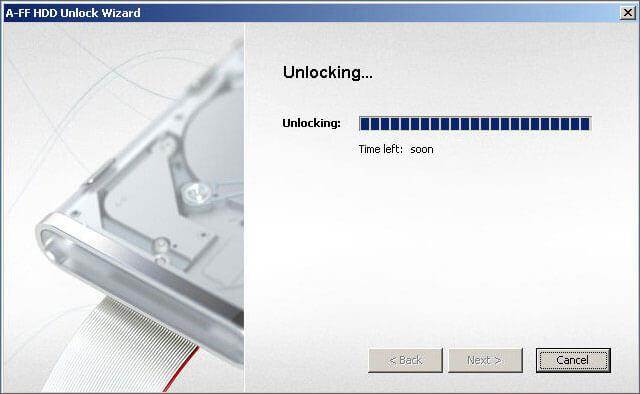
Parte 2: come recuperare i dati dal disco rigido
Dopo aver rimosso la password, puoi avere accesso ai dati del tuo disco rigido. Se alcuni dati sono stati persi, è possibile recuperare i dati dal disco rigido con il software di recupero dati del disco rigido Recoverit recupero dati è un software di recupero del disco rigido sicuro ed efficace, recupera i video, le foto, la musica, i documenti, le e-mail, ecc. Persi dal disco rigido del computer, nonché dalle unità USB, dai dischi rigidi esterni e da altri dispositivi di archiviazione.
 Garanzia di Download Sicuro, zero malware
Garanzia di Download Sicuro, zero malware Garanzia di Download Sicuro, zero malware
Garanzia di Download Sicuro, zero malwareIl link per download verrà inviato alla tua email, puoi scaricarlo sul tuo PC or Mac
3 passaggi per ripristinare i dati dal disco rigido senza password
Per recuperare i dati dal disco rigido, è necessario scaricare e installare il software di ripristino del disco rigido, quindi seguire i semplici passaggi successivi. Se il disco rigido è un dispositivo esterno, collegalo prima al computer.
Passo 1 Seleziona un disco rigido
Quando esegui Recoverit, ti mostrerà un elenco dei dischi rigidi rilevati o collegati al tuo computer. Qui, dovresti selezionare il disco rigido protetto da password e fare clic su "Start" per continuare.

Passo 2 Scansiona il disco rigido
Il software di ripristino inizierà la scansione del disco rigido bloccato per rendere visibili tutti i dati nascosti, inaccessibili o persi. Aspetta un po' e potrai ottenere i risultati della scansione.

Passo 3 Recupera i dati del disco rigido
Al termine della scansione, puoi visualizzare in anteprima diversi tipi di file come immagini, video, audio, documenti e molti altri. Fare clic su "Ripristina" e salvarli su un dispositivo di archiviazione sicuro.
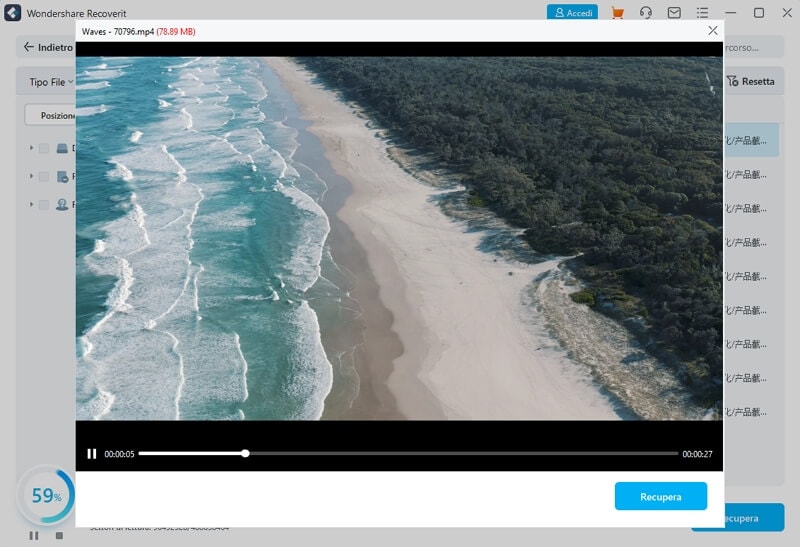
In soli 3 passaggi, sei in grado di recuperare i dati persi, cancellati, nascosti o bloccati da un disco rigido. Tutto ciò di cui hai bisogno è solo Wondershare Recoverit, un programma di salvataggio dati che funziona su computer Windows e Mac.
 Garanzia di Download Sicuro, zero malware
Garanzia di Download Sicuro, zero malware Garanzia di Download Sicuro, zero malware
Garanzia di Download Sicuro, zero malwareIl link per download verrà inviato alla tua email, puoi scaricarlo sul tuo PC or Mac
tutorial: come recuperare i dati dal disco rigido esterno?
Soluzione per disco rigido
- Recuperare hard disk +
- 1. Recupero HD esterno non rilevato
- 2. Ripristina partizione danneggiata
- 3. Recupera dati da HD non inizializzato
- 4. Ripara struttura disco illeggibile
- 5. Recupera RAW su NTFS senza perdere dati
- Altri suggerimenti per HD+
- 1. Testa velocità del disco rigido
- 2. Hard drive non visibile
- 3. Sblocca password del disco rigido
- 4. Hard drive non rilevato
- 5. Formatta hard disk







